 tutoriels informatiques
tutoriels informatiques
 connaissances en informatique
connaissances en informatique
 Comment corriger l'application de courrier et de calendrier ne s'ouvrira pas: corrects supérieurs
Comment corriger l'application de courrier et de calendrier ne s'ouvrira pas: corrects supérieurs
Comment corriger l'application de courrier et de calendrier ne s'ouvrira pas: corrects supérieurs
Mar 27, 2025 am 10:51 AMRésolvez le problème que l'application Windows Mail et Calendar ne peut pas être ouverte
Votre application de courrier et de calendrier ne parvient pas à être lancé, entra?nant l'incapacité d'envoyer et de recevoir des e-mails et des programmes de planification? Ne vous inquiétez pas, cet article fournit une variété de fa?ons de vous aider à résoudre ce problème.
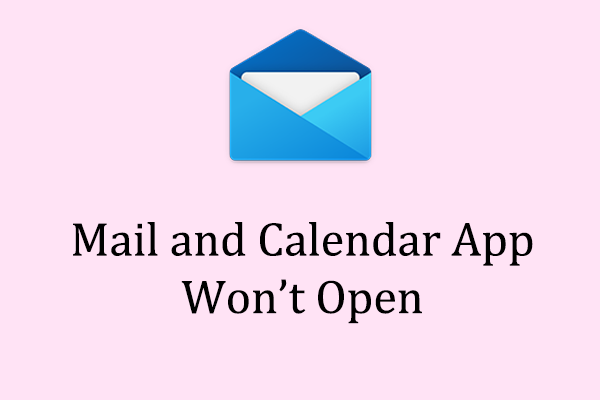
Les applications de courrier et de calendrier sont des outils de communication courants préinstallés sur les systèmes Windows, qui facilitent les utilisateurs pour gérer les e-mails et les calendriers en un seul endroit. Il prend en charge la gestion à plusieurs comptes, l'accès aux e-mails et la planification des rendez-vous. Les méthodes suivantes peuvent vous aider à résoudre le problème que l'application de courrier et de calendrier ne peut pas être ouverte:
Méthode 1: Mettre à jour le système Windows
Les problèmes de compatibilité peuvent entra?ner l'ouverture de l'application de courrier et de calendrier. Tout d'abord, vérifiez et installez la mise à jour Windows.
étape 1: Appuyez sur Win R pour ouvrir la bo?te de dialogue Exécuter, entrez MS-Settings: Windowsupdate et appuyez sur Entrée .
étape 2: Dans la fenêtre contextuelle, cliquez sur "Vérifiez les mises à jour" dans le panneau de droite.

étape 3: S'il existe une mise à jour facultative, veuillez l'installer.
étape 4: Une fois la mise à jour terminée, redémarrez l'ordinateur.
Méthode 2: modifier les paramètres de synchronisation
La désactivation des paramètres de synchronisation peut parfois résoudre le problème que les applications par e-mail et calendrier ne peuvent pas être ouvertes.
étape 1: Appuyez sur Win I pour ouvrir les paramètres et sélectionnez "Compte".
étape 2: Sélectionnez les e-mails et les comptes dans le panneau de gauche.
étape 3: Cliquez sur votre compte de messagerie et sélectionnez Gérer dans le menu déroulant.
étape 4: Dans la fenêtre contextuelle, sélectionnez "Modifier les paramètres de synchronisation des bo?tes aux lettres".

étape 5: Sous l'option "Télécharger le nouveau contenu", sélectionnez "Lorsque le courrier arrive".
étape 6: Dans les options de synchronisation, activez les trois commutateurs "e-mail", "calendrier" et "contacts".
étape 7: Cliquez sur "Terminé" pour enregistrer les paramètres.

Méthode 3: Vérifiez les paramètres de confidentialité
Les paramètres de confidentialité de Windows permettent aux utilisateurs de limiter l'accès de Microsoft à tous les aspects du système, y compris les applications par e-mail et calendrier. Si l'accès est bloqué, l'application ne sera pas ouverte.
étape 1: Appuyez sur Win I pour ouvrir les paramètres et sélectionner "Confidentialité et sécurité".
étape 2: Faites défiler vers le bas pour trouver ?Email? dans le panneau de gauche et cliquez.
étape 3: Dans le panneau de droite, cliquez sur le bouton de modification sous l'option ?Autoriser l'accès aux e-mails sur cet appareil? et activer l'interrupteur.
étape 4: Activez l'option ?Autoriser les applications à accéder à votre e-mail?.
étape 5: Sous l'option "Sélectionnez les applications qui peuvent accéder à votre e-mail", activez le commutateur "Mail et Calendrier".

Redémarrez l'ordinateur et essayez à nouveau de l'exécution de l'application de courrier et de calendrier.
Méthode 4: Exécutez Windows dépannage
Les propres outils de dépannage de Windows peuvent détecter et résoudre les problèmes mineurs qui affectent les performances de l'application.
étape 1: Entrez "Dépannage des paramètres" dans la barre de recherche et sélectionnez les résultats de recherche correspondants.
étape 2: Sélectionnez "Autre dépannage" dans la colonne de droite.

étape 3: Faites défiler vers le bas pour trouver "Windows Store Apps" et sélectionnez "Exécutez le dépannage".

Méthode 5: Réparer les fichiers système corrompus
Les fichiers système corrompus peuvent faire démarrer l'application Mail et Calendar. Ces fichiers peuvent être réparés à l'aide d'outils Windows intégrés.
étape 1: Cliquez sur l'ic?ne de la loupe, entrez "CMD" dans la zone de texte, cliquez avec le bouton droit sur les options pertinentes et sélectionnez "Exécuter comme administrateur".
étape 2: Dans l'invite UAC pop-up, sélectionnez "Oui".
étape 3: Copiez et collez la commande suivante et appuyez sur Entrée :
sfc /scannow

étape 4: Une fois l'analyse terminée, copiez et collez les commandes suivantes dans l'ordre et appuyez sur Entrée à la fin de chaque ligne de commande:
Dism /Online /Cleanup-Image /CheckHealth
Dism /Online /Cleanup-Image /ScanHealth
Dism /Online /Cleanup-Image /RestoreHealth

Méthode 6: Effacer le cache Microsoft Store
La réinitialisation du cache Microsoft Store peut effacer le cache corrompu qui peut causer des problèmes. Utilisez wsreset.exe pour réinitialiser le cache sans désinstaller l'application ou modifier les paramètres du compte.
étape 1: Entrez "wsreset.exe" dans la barre de recherche Windows et appuyez sur Entrée .
étape 2: Après avoir coulé, attendez que la fenêtre noire apparaisse et ne la fermez pas tant que le magasin Microsoft appara?t.
Vérifiez que l'application Mail et Calendar est revenu à la normale.
Résumer
Les six méthodes ci-dessus peuvent vous aider à résoudre le problème que l'application e-mail et calendrier ne peut pas être ouverte. J'espère qu'il y a au moins une fa?on de vous aider.
Ce qui précède est le contenu détaillé de. pour plus d'informations, suivez d'autres articles connexes sur le site Web de PHP en chinois!

Outils d'IA chauds

Undress AI Tool
Images de déshabillage gratuites

Undresser.AI Undress
Application basée sur l'IA pour créer des photos de nu réalistes

AI Clothes Remover
Outil d'IA en ligne pour supprimer les vêtements des photos.

Clothoff.io
Dissolvant de vêtements AI

Video Face Swap
échangez les visages dans n'importe quelle vidéo sans effort grace à notre outil d'échange de visage AI entièrement gratuit?!

Article chaud

Outils chauds

Bloc-notes++7.3.1
éditeur de code facile à utiliser et gratuit

SublimeText3 version chinoise
Version chinoise, très simple à utiliser

Envoyer Studio 13.0.1
Puissant environnement de développement intégré PHP

Dreamweaver CS6
Outils de développement Web visuel

SublimeText3 version Mac
Logiciel d'édition de code au niveau de Dieu (SublimeText3)
 Google Translate Image | Traduire le texte en images - Minitool
Jul 12, 2025 am 12:57 AM
Google Translate Image | Traduire le texte en images - Minitool
Jul 12, 2025 am 12:57 AM
Ce guide d'image Google Translate vous montre comment traduire le texte d'une image. Si vous recherchez plus de conseils et de solutions informatiques, vous pouvez visiter le site officiel du logiciel PHP.cn où vous pouvez également trouver des outils informatiques utiles comme Php.cn
 Qu'est-ce qu'un système d'exploitation
Jul 11, 2025 am 03:16 AM
Qu'est-ce qu'un système d'exploitation
Jul 11, 2025 am 03:16 AM
Le système d'exploitation est le logiciel de base pour gérer les ressources matérielles, exécuter des programmes et fournir des interfaces d'interaction utilisateur. Il coordonne la relation entre le matériel et les logiciels et est responsable de l'allocation de la mémoire, de la planification des périphériques, de la gestion des fichiers et du multitache. Les systèmes communs incluent Windows (adapté aux bureaux et aux jeux), MacOS (appareils Apple, adaptés au travail créatif), Linux (open source, adapté aux développeurs) et Android / iOS (système de périphérique mobile). Le choix des utilisateurs ordinaires dépend du scénario d'utilisation, tels que la compatibilité des logiciels, les exigences de sécurité et de personnalisation. Comment afficher les informations système: utilisez la commande winver pour Windows, cliquez sur la machine pour macOS, utilisez les commandes de terminal pour Linux et trouvez le téléphone dans les paramètres. Le système d'exploitation est l'outil sous-jacent à usage quotidien,
 Les meilleures fa?ons de réparer le panneau de configuration de Windows 11/10 qui ne s'ouvre pas!
Jul 08, 2025 am 12:01 AM
Les meilleures fa?ons de réparer le panneau de configuration de Windows 11/10 qui ne s'ouvre pas!
Jul 08, 2025 am 12:01 AM
Avez-vous déjà voulu ajuster les paramètres de l'ordinateur pour résoudre certains problèmes mais souffert du panneau de commande qui ne s'ouvre pas? Il n'y a rien de plus frustrant que cette application ne s'allume pas, vous empêchant de visualiser et de modifier les paramètres du système. Dans cet article, Mul
 Qu'est-ce que Dell Digital Locker? Comment se connecter et l'utiliser sur Dell PC? - Minitool
Jul 07, 2025 am 12:28 AM
Qu'est-ce que Dell Digital Locker? Comment se connecter et l'utiliser sur Dell PC? - Minitool
Jul 07, 2025 am 12:28 AM
Qu'est-ce que Dell Digital Locker? Comment se connecter à Dell Digital Locker? Cet article de Php.cn fournit des réponses. En outre, vous pouvez savoir comment utiliser votre casier Dell Digital pour trouver des produits logiciels inclus avec votre ordinateur Dell.
 Comment ouvrir la console de gestion informatique de Windows 11 de 7 manières? - Minitool
Jul 09, 2025 am 12:18 AM
Comment ouvrir la console de gestion informatique de Windows 11 de 7 manières? - Minitool
Jul 09, 2025 am 12:18 AM
Cet essai résumé par le logiciel PHP.CN vous apprend principalement comment ouvrir la gestion de l'ordinateur Windows 11 avec la recherche Windows, le menu de liaison rapide, l'exécution de la bo?te de dialogue, l'invite de commande, PowerShell, File Explorer, Panneau de configuration, ainsi qu'un raccourci de bureau.
 Comment utiliser l'outil de détection automatique du pilote AMD pour obtenir des pilotes AMD
Jul 13, 2025 am 12:22 AM
Comment utiliser l'outil de détection automatique du pilote AMD pour obtenir des pilotes AMD
Jul 13, 2025 am 12:22 AM
AMD propose un outil de détection automatique du pilote AMD pour aider les utilisateurs à télécharger automatiquement et à mettre à jour les pilotes des produits AMD installés. Vérifiez comment télécharger l'outil de détection automatique du pilote AMD sur Windows 10/11 et comment l'utiliser pour obtenir les derniers pilotes AMD. F
 Qu'est-ce que le mode avion sur iPhone? Quand et comment l'utiliser? - Minitool
Jul 07, 2025 am 12:10 AM
Qu'est-ce que le mode avion sur iPhone? Quand et comment l'utiliser? - Minitool
Jul 07, 2025 am 12:10 AM
Qu'est-ce que le mode avion sur iPhone? Que fait le mode avion sur iPhone? Comment le tourner sur votre iPhone? Quand l'utiliser? Ce message de Php.cn présente des informations sur le mode avion iPhone.
 Guide de dépannage: comment réparer le VPN ne fonctionne pas sur Chrome
Jul 08, 2025 am 12:33 AM
Guide de dépannage: comment réparer le VPN ne fonctionne pas sur Chrome
Jul 08, 2025 am 12:33 AM
Les gens accèdent généralement aux sites Web restreints qui sont bloqués dans leur région via VPN. Mais que se passe-t-il si vous rencontrez le VPN qui ne travaille pas sur Chrome? Cela peut vraiment vous rendre fou. Heureusement, vous pouvez trouver quelques solutions utiles dans ce guide. Obtenir st





